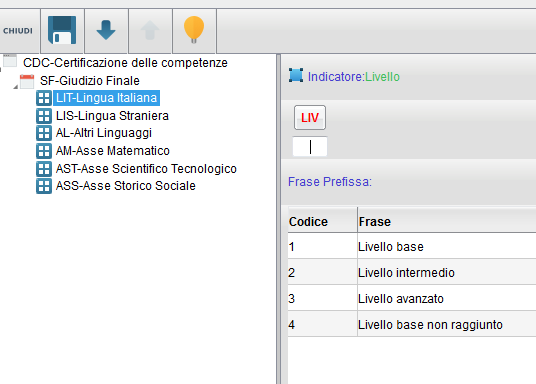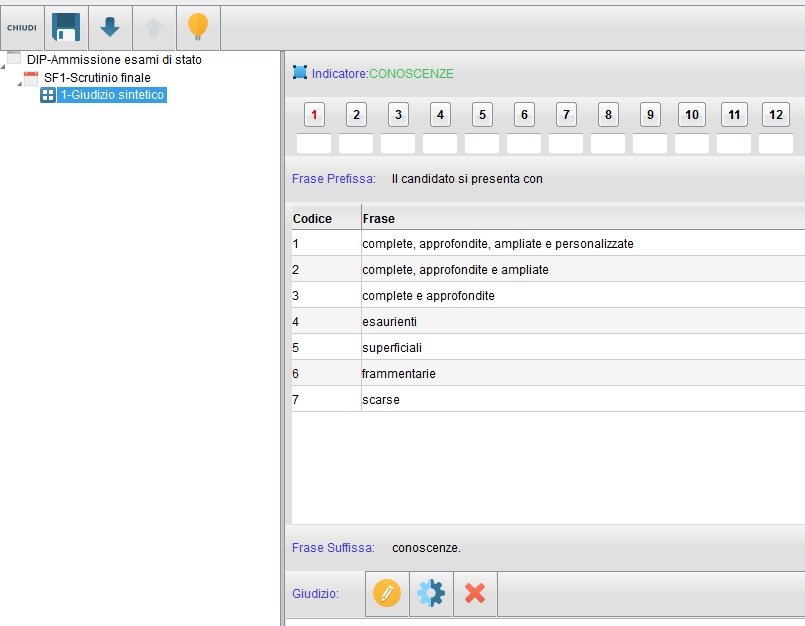Al fine di procedere correttamente alle operazioni di scrutinio informatico attraverso il portale www.portaleargo.it, si invitano i Sigg. Docenti Coordinatori ad eseguire con ordine le seguenti indicazioni procedurali:
- Il giorno dello scrutinio accertarsi dell’avvenuto caricamento di tutte le valutazioni (voti/assenze) per singola disciplina e il voto di condotta deliberato.
- Inserire l’esito della valutazione complessiva e l’eventuale credito nella finestra di dialogo che si aprirà cliccando sul nome del singolo allievo, ricordandosi ovviamente di salvare prima di chiudere la finestra.
- Deliberato il contenuto del tabellone da parte del CdC eseguire con l’ordine indicato le seguenti procedure:
- cliccare sul tasto
 che provvederà a riportare automaticamente la media voti nel tabellone.
che provvederà a riportare automaticamente la media voti nel tabellone. - cliccare sul tasto
 che provvederà a riportare automaticamente nell’archivio centrale le insufficienze nelle schede annuali degli alunni con giudizio sospeso.
che provvederà a riportare automaticamente nell’archivio centrale le insufficienze nelle schede annuali degli alunni con giudizio sospeso. - cliccare sul tasto
 che provvederà a riportare automaticamente nell’archivio centrale l’esito e le medie nelle schede annuali.
che provvederà a riportare automaticamente nell’archivio centrale l’esito e le medie nelle schede annuali. - cliccare sul tasto
 se sono presenti alunni con sospensione del giudizio, per generare automaticamente le comunicazioni alle famiglie relative al debito formativo (escluse 5° classi).
se sono presenti alunni con sospensione del giudizio, per generare automaticamente le comunicazioni alle famiglie relative al debito formativo (escluse 5° classi). - cliccare sul tasto
 per la stampa di 3 tabelloni per uso interno (con spazio per le firme) ed 1 tabellone pubblico.
per la stampa di 3 tabelloni per uso interno (con spazio per le firme) ed 1 tabellone pubblico. - cliccare sul tasto
 per rendere il tabellone definitivo e non modificabile.
per rendere il tabellone definitivo e non modificabile.
- cliccare sul tasto

Per le sole classi 1° e 2° sarà possibile registrare la certificazione delle competenze cliccando su curriculum–>registrazione giudizi e nella successiva finestra selezionare le voci indicate. A questo punto si potrà cliccare sull’alunno e poi inserire per singolo indicatore il rispettivo livello (1,2,3,ect.), ricordandosi di salvare prima di passare all’alunno successivo.
Per le classi 5° sarà possibile registrare i giudizi di ammissione cliccando su curriculum–>registrazione giudizi e nella successiva finestra selezionare le voci indicate. A questo punto sarà possibile utilizzare i giudizi precompilati assegnando per singolo indicatore il rispettivo livello (1,2,3,ect.) ricordandosi di salvare prima di passare al successivo allievo. E’ comunque possibile personalizzare i giudizi cliccando sul comando edita giudizio posto in basso della finestra.